 Итак, вы обзавелись новеньким SSD. Вы установили на него систему, вооружились найденным в сети руководством по оптимизации и через пару часов сделали все возможное, чтобы… замедлить свою работу в системе!
Итак, вы обзавелись новеньким SSD. Вы установили на него систему, вооружились найденным в сети руководством по оптимизации и через пару часов сделали все возможное, чтобы… замедлить свою работу в системе!
Не верите? Подумайте, из чего складывается высокая производительность. Преимущества скорости SSD вы можете ощутить в трех категориях:
- система, например, скорость ее загрузки и работы
- программы, в том числе веб-серфинг и работа с документами, изображениями и медиафайлами
- ваши действия, включая навигацию по диску и копирование/перемещение файлов
Как рождаются мифы
Я практически уверен, что ваши меры по настройке SSD негативно сказались как минимум на одном из этих компонентов. Дальше вы узнаете, почему это произошло, но сначала о причинах такой оптимизации.
Если на клетке слона прочтешь надпись «буйвол»…
 В сети есть масса руководств и даже твикеров для оптимизации SSD. На самом деле, там везде используется одна и та же информация, причем:
В сети есть масса руководств и даже твикеров для оптимизации SSD. На самом деле, там везде используется одна и та же информация, причем:
- устаревшая, поскольку нацелена на экономию дискового пространства и снижение количества циклов перезаписи, что неактуально для современных SSD в домашних ПК
- бесполезная, потому что Windows сама заботится о том, что предлагают настраивать
- вредная, ибо ведет к снижению скорости работы — вашей, программ и системы
Посмотрите критично на свое руководство или твикер и подумайте, какие пункты можно отнести к одной из этих категорий!
Есть еще одна проблема – неудачная подача информации, в том числе неправильно расставленные акценты.
Вот пример руководства по оптимизации SSD на русском THG. Если проанализировать графики и выводы авторов, станет понятно, что единственным итогом описанной «оптимизации» стало высвобожденное место на диске. Но зачем утруждать себя размышлениями, если можно просто применить все твики оптом, тем более они так подробно изложены :)
Прочитав комментарии к предыдущей записи, я еще раз убедился в том, что многие читатели блога стали жертвой «оптимизации», крутящейся вокруг экономии дискового пространства и продления жизни SSD. При этом они забыли, что тонкая настройка должна ускорять работу, а не замедлять ее!
Кто быстрее – черепаха или тигр?
Этот вопрос служит одним из вариантов капчи в форме обратной связи блога. И он прекрасно подходит к теме нашего сегодняшнего разговора! Мой мощный ноутбук был укомплектован жестким диском со скоростью вращения 5400 rpm. Вот как он смотрится на фоне SSD Kingston Hyper-X 3K.
Если у вас наряду с SSD есть HDD, измерьте скорости обоих дисков и держите картинку в уме. Я буду к ней возвращаться, и не раз!
Специальные примечания для несогласных
Уже после публикации материала я решил специально разъяснить несколько моментов, чтобы не повторять их регулярно в комментариях, отвечая оппонентам.
В этой статье:
- Все мифы рассматриваются исключительно с точки зрения ускорения работы системы, программ и пользователя. Если мера объявляется бесполезной или вредной, это означает, что она никак не способствует ускорению работы.
- Сокращение объема записи на диск не рассматривается в качестве меры оптимизации ввиду неактуальности этого подхода. Если ваша цель именно в этом, мифы 3 — 11 для вас, равно как и хранение SSD в серванте.
- Использование RAM-диска не рассматривается, поскольку это не имеет прямого отношения к оптимизации SSD. Если у вас избыток оперативной памяти, вы можете пользоваться RAM-диском вне зависимости от типа накопителей, установленных в ПК.
- Все рекомендации даются с учетом широкой аудитории, т.е. большинству пользователей. Анализируя советы, учитывайте, что они могут не соответствовать вашим задачам, навыкам работы и представлениям об оптимальном и грамотном использовании операционной системы.
Вот теперь — поехали! :)
Мифы
- Отключение SuperFetch, ReadyBoot и Prefetch
- Отключение дефрагментатора Windows
- Отключение или перенос файла подкачки
- Отключение гибернации
- Отключение защиты системы
- Отключение поиска Windows и/или индексирования диска
- Перенос пользовательских папок на другой диск
- Установка программ на другой диск
- Перенос папок AppData и ProgramData на другой диск
- Перенос кэша браузера на другой диск
- Перенос временных файлов на другой диск
- Применение древних твиков реестра
1. Отключение SuperFetch, ReadyBoot и Prefetch
Этот совет: спорный, может снижать скорость запуска программ, а также в Windows 10 — увеличивать объем записи на диск и снижать общую производительность ОС при недостатке оперативной памяти
Здесь два аспекта, причем второй я добавил в статью позже.
Скорость запуска программ с жесткого диска
Я не буду дублировать рассказ о связке этих трех технологий, но повторю, что функция ReadyBoot, работающая в рамках SuperFetch, не используется для ускорения загрузки системы, установленной на твердотельный накопитель. Здесь вы можете прочесть о том, как Windows отличает HDD от SSD.
В комментариях к предыдущей записи меня просили «исправить» утилиту CheckBootSpeed, чтобы она не отменяла «ценные» твики SSD.
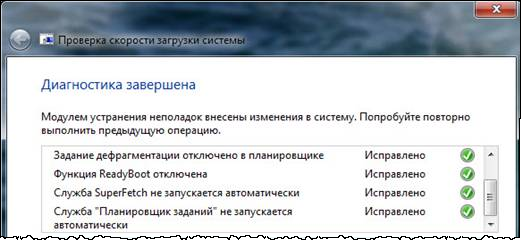
Утилита уже обновлена и учитывает тип накопителя, но нужно понимать, что отключение службы SuperFetch может снижать скорость запуска программ с жесткого диска!
При наличии в системе жестких дисков (даже когда Windows установлена на SSD), в рамках службы SuperFetch продолжает работать логический префетчер, появившийся еще в XP. Он отслеживает примерно первые 10 секунд запуска программы. В этом легко убедиться, натравив Process Monitor на папку %windir%\prefetch.
При запуске каждой программы префетчер проверяет наличие следа (файла .pf). Если таковой обнаруживается, префетчер использует ссылки на метаданные MFT файловой системы для открытия всех необходимых файлов. Затем он вызывает специальную функцию диспетчера памяти, чтобы тот асинхронно прочел из следа данные и код, отсутствующие в памяти на данный момент. Когда программа запускается впервые или сценарий запуска изменился, префетчер записывает новый файл следа (выделено на рисунке).
Вряд ли SuperFetch способна ускорить запуск программ с SSD, но Microsoft не отключает функцию, учитывая наличие жестких дисков в системе. Если фирменная утилита изготовителя SSD (например, Intel SSD Toolbox) рекомендует отключить SuperFetch, следуйте ее совету. Однако в этом случае более чем логично держать все программы на SSD, о чем пойдет речь ниже.
Сжатие памяти в Windows 10
Этому аспекту посвящена отдельная статья Нюансы отключения службы SysMain в Windows 10. Ранее на этой странице был фрагмент из нее, опубликованный экспромтом.
2. Отключение дефрагментатора Windows
Этот совет: бесполезный или вредный, может снижать производительность дисков
 Одной из функций утилиты CheckBootSpeed является проверка состояния запланированного задания дефрагментации и службы планировщика заданий. Давайте посмотрим, насколько эти параметры актуальны для последних ОС Microsoft, установленных на SSD.
Одной из функций утилиты CheckBootSpeed является проверка состояния запланированного задания дефрагментации и службы планировщика заданий. Давайте посмотрим, насколько эти параметры актуальны для последних ОС Microsoft, установленных на SSD.
Windows 7
Windows 7 не дефрагментирует SSD, чему служат подтверждением слова разработчиков в блоге.
Windows 7 отключит дефрагментацию для SSD-дисков. Поскольку SSD показывают превосходные результаты при произвольном считывании, дефрагментация не предоставит таких преимуществ, которые даёт на обычном диске.
Если вы не верите разработчикам, загляните в журнал событий. Вы не найдете там записей о дефрагментации тома SSD.
Таким образом, когда SSD является единственным диском, запланированное задание просто не выполняется. А когда в ПК имеется еще и HDD, отключение задания или планировщика лишает жесткий диск достойной оптимизации штатным дефрагментатором.
Windows 8 и новее
Не пропустите статью Почему Windows 8+ дефрагментирует ваш SSD, и как этого избежать
В Windows 8 место дефрагментатора занял оптимизатор дисков!
Оптимизация жестких дисков, как и прежде, сводится к дефрагментации. Твердотельные же накопители Windows больше не игнорирует, а помогает им, посылая контроллеру дополнительный набор команд TRIM сразу для всего тома. Происходит это по расписанию в рамках автоматического обслуживания, т.е. когда вы не работаете за ПК.
В зависимости от контроллера SSD, сбор мусора может выполняться сразу по факту получения команды TRIM, либо откладываться до периода бездействия. Отключая оптимизатор дисков или планировщик заданий, вы снижаете производительность накопителя.
3. Отключение или перенос файла подкачки
Этот совет: бесполезный или вредный, снижает скорость работы системы при недостатке памяти
Аппаратная конфигурация должна быть сбалансированной. Если у вас установлено мало памяти, следует добавить ее, поскольку SSD лишь отчасти компенсирует недостаток RAM, ускоряя подкачку по сравнению с жестким диском.

Когда у вас достаточно памяти, файл подкачки практически не используется, т.е. на срок службы диска это никак не повлияет. Но многие люди все равно отключают подкачку – мол, пусть система все в памяти держит, я сказал! В результате диспетчер памяти Windows работает не в самом оптимальном режиме (см. #4 тут).
В крайнем случае файл подкачки переносят на жесткий диск. Но ведь если вдруг памяти окажется недостаточно, вы только выиграете в производительности при наличии pagefile.sys на SSD!
Об этом разработчики Windows пишут в своем блоге.
О: Да. Основные операции с файлом подкачки — это произвольная запись небольших объёмов или последовательная запись крупных массивов данных. Оба типа операций отлично выполняются на SSD.
Анализируя телеметрию, сосредоточенную на оценке записи и считывания для файла подкачки, мы обнаружили, что:
- чтение из Pagefile.sys превалирует над записью в pagefile.sys в сочетании 40:1,
- блоки считывания для Pagefile.sys обычно довольно малы, 67% из них меньше или равны 4 Кб, а 88% – меньше 16 Kб,
- блоки записи в Pagefile.sys довольно велики, 62% из них больше или равны 128 Kб и 45% – почти точно 1 Mб
Вообще говоря, типичные модели использования файла подкачки и характеристики производительности SSD отлично подходят друг к другу, и именно этот файл настоятельно рекомендуется размещать на твердотельном накопителе.
Но на практике стремление продлить любой ценой жизнь SSD неистребимо. Вот читатель блога трясется над своим SSD, перенося pagefile.sys на жесткий диск, хотя сам даже невооруженным глазом видит, что это снижает производительность. Кстати, в мой нетбук больше 2 Гб памяти не установить, и с твердотельным накопителем ему стало намного комфортнее, чем со штатным HDD 5400 rpm.
Наконец, не забывайте, что полное отключение файла подкачки не позволит вам выполнить диагностику критических ошибок. Размер файла подкачки можно гибко настроить, поэтому у вас всегда есть выбор между дисковым пространством и производительностью.
Вопрос на засыпку: какой у меня был размер файла подкачки, когда я сделал снимок экрана диспетчера задач?
Специальное примечание
В Интернетах (в т.ч. в комментариях к этой записи) можно часто встретить утверждение: «Файл подкачки не нужен, если у вас установлено NGB RAM». В зависимости от фантазии, N принимает значение 8, 16, 32 или 64. Это утверждение не имеет смысла, поскольку не принимает во внимание задачи, которые решаются на ПК с данным объемом памяти.
Если вы установили себе 64GB, а используется 4-8GB, то таки да, ФП вам не нужен (но тогда непонятно, зачем вы купили 64GB RAM :). Если же вы приобрели такой объем памяти, чтобы максимально задействовать его в своих задачах, то ФП вам пригодится. Кроме того, память используете не вы, а приложения, чьи аппетиты могут быть для вас неочевидны. См. мой пост в канале Telegram с показательным примером человека, отключавшего ФП при 64GB RAM.
4. Отключение гибернации
Этот совет: невнятный и вредный для мобильных ПК, может снижать продолжительность работы от батареи и скорость вашей работы
Я бы сформулировал совет так:
- стационарные ПК – отключение нормально, т.к. с тем же успехом можно использовать сон, в т.ч. гибридный.
- мобильные ПК – отключение не всегда целесообразно, особенно при высоком расходе заряда батареи во сне
В мобильных системах важно быстро приступать к работе и экономить заряд батареи. Если у вас всегда есть поблизости розетка, гибернация не нужна. Однако именно она обеспечит вам максимальную продолжительность работы, если на протяжении некоего периода времени вам нужно несколько раз воспользоваться ПК без подзарядки.
На рисунке вы видите параметры экономичного плана электропитания в моем планшете, которому свойственно высокое энергопотребление во сне.
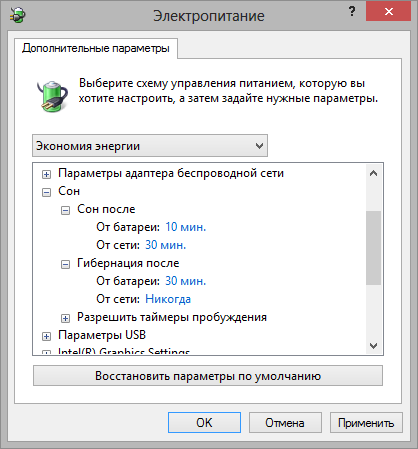
Да, размер файла hiberfil.sys составляет 75% от объема оперативной памяти. Например, при 8 Гб RAM отправка ПК в гибернацию будет существенным вкладом в ваш дневной объем записи на диск. Но это свободно укладывается в рамки гарантии вашего SSD.
В конце концов, размер файла гибернации можно и уменьшить вплоть до 50% объема RAM:
powercfg -h -size 50
В мобильных ПК отключение гибернации имеет смысл разве что при отсутствии свободного дискового пространства. От этого действительно не застрахованы планшеты и ультрабуки, будь то по причине скромного размера накопителя или ввиду нужд владельца.
5. Отключение защиты системы
Этот совет: бесполезный и вредный, снижает способность к восстановлению Windows и файлов
 Безусловно, создание точек восстановления увеличивает объем данных, записываемых на диск. Но ведь вы уже знаете, что ваш SSD не умрет от этого!
Безусловно, создание точек восстановления увеличивает объем данных, записываемых на диск. Но ведь вы уже знаете, что ваш SSD не умрет от этого!
Зачем отрезать себе пути к откату системы на точку до появления проблемы и быстрому извлечению удаленных файлов из теневых копий?
Впрочем, люди отключали, отключают и будут отключать защиту системы вне зависимости от типа диска, это уже в крови! И нет, я не хочу обсуждать эту тему в комментариях в сотый раз :)
6. Отключение поиска Windows и/или индексирования диска
Этот совет: бесполезный, снижает скорость вашей работы
 Иногда это аргументируют тем, что SSD настолько быстрые, что индекс не придаст существенного ускорения поиску. Эти люди просто никогда толком не пользовались настоящим поиском Windows!
Иногда это аргументируют тем, что SSD настолько быстрые, что индекс не придаст существенного ускорения поиску. Эти люди просто никогда толком не пользовались настоящим поиском Windows!
Я считаю, что бессмысленно лишать себя полезного инструмента, ускоряющего выполнение повседневных задач.
Ничто не мешает вам перенести индекс на другой диск! Но если же вы до сих пор не подружились с поиском Windows и не имеете ни малейшего желания освоить его, то таки да, можете отключить индексирование. Однако если у вас при этом еще и все личные файлы перенесены…
7. Перенос пользовательских папок на другой диск
Этот совет: вредный, снижает скорость работы программ и ваших действий
![]() Представьте, что вы скопировали с карты памяти на диск 420 фотографий и хотите быстро посмотреть их эскизы. Вам все понравилось, и теперь вы решили массово уменьшить масштаб этих фото до 75%.
Представьте, что вы скопировали с карты памяти на диск 420 фотографий и хотите быстро посмотреть их эскизы. Вам все понравилось, и теперь вы решили массово уменьшить масштаб этих фото до 75%.
С каким диском, HDD или SSD, быстрее создадутся эскизы фото и прочтутся их метаданные? А как насчет считывания всех файлов и записи их уменьшенных копий?
Твердотельные накопители превосходят жесткие диски при навигации, файловых операциях и работе в программах. Конечно, далеко не во всех случаях разница в скорости между HDD и SSD заметна на глаз. Но ведь вы верили, что она есть, когда вы покупали твердотельный накопитель :) Почему же вы тогда не пользуетесь его преимуществами?
Возвращаясь к поиску, при отсутствии индекса (да хоть стороннего) все упирается в скорость чтения с диска. Если все ваши личные файлы перенесены с SSD на HDD, это значит… вы уже догадались?
8. Установка программ на другой диск
Этот совет: вредный, снижает скорость запуска программ
![]() После установки системы на твердотельный накопитель сразу бросаются в глаза скорость загрузки Windows и запуска программ. Впрочем, второе некоторые люди так толком и не видят, потому что держат программы на другом диске. Основным аргументом выступает портативность – мол, после переустановки Windows программы сразу работают. В принципе, крупные пакеты все равно не будут правильно работать после переустановки, но дело даже не в этом.
После установки системы на твердотельный накопитель сразу бросаются в глаза скорость загрузки Windows и запуска программ. Впрочем, второе некоторые люди так толком и не видят, потому что держат программы на другом диске. Основным аргументом выступает портативность – мол, после переустановки Windows программы сразу работают. В принципе, крупные пакеты все равно не будут правильно работать после переустановки, но дело даже не в этом.
Просто надо научиться настраивать Windows так, чтобы переустанавливать ее как можно реже. Также вы можете настроить создание инкрементных копий системного раздела средствами Windows или сторонних программ.
И тогда ваши программы всегда будут запускаться максимально быстро с твредотельного накопителя! Скорость же их работы зависит от того, где находятся данные программ. Впрочем, самые тщательные «оптимизаторы» не забывают перенести их на HDD…
9. Перенос папок AppData и ProgramData на другой диск
Этот совет: вредный, снижает скорость работы программ
Современные программы уже не хранят файлы в своих папках. Я уже разъяснял назначение папок ProgramData и AppData. Вторая папка интереснее, потому что в ней хранятся данные, с которыми программы работают постоянно.

Перенося эти папки со скоростного диска на медленный, вы снижаете быстродействие программ. Дальше я приведу один простой пример.
10. Перенос кэша браузера на другой диск
Этот совет: вредный, снижает скорость работы браузера
Это частный случай переноса папки AppData. Как вы думаете, браузер быстрее запишет данные в кэш и прочтет их оттуда при размещении кэша на SSD или HDD? Ответ вы могли узнать в начале статьи, последовав моему совету измерить скорости чтения и записи своих дисков.
Вы купили SSD, чтобы всё быстрее работало? Тогда держите кэш браузера на SSD!
11. Перенос временных файлов на другой диск
Этот совет: вредный, снижает скорость установки и работы программ
Система и программы создают временные файлы в процессе работы. Простейший пример – установка программы. Посмотрите на картинку и скажите, что сейчас происходит!

Установщик Firefox распаковывает содержимое пакета во временную папку, а потом запускает установку программы оттуда. Другими словами, сначала осуществляется запись на диск, а потом чтение распакованных файлов и их запись в другую папку.
У меня все тот же вопрос — установка программы пройдет быстрее, если временные файлы расположены на твердотельном накопителе или жестком диске?
Этот вопрос также относится и к случаю, когда программа пользуется временными файлами в процессе своей работы.
Контролировать размер временных папок проще всего их очисткой по расписанию. Таким образом, к совету о переносе временных файлов стоит прислушаться разве что при наличии программ, имеющих тенденцию к регулярной записи десятков гигабайт файлов во временную папку.
12. Применение древних твиков реестра
 Четыре перечисленные ниже твика входят в стандартный набор мер по оптимизации Windows, причем не только для твердотельных накопителей. В популярной мифологии для них рекомендуется устанавливать значение 1.
Четыре перечисленные ниже твика входят в стандартный набор мер по оптимизации Windows, причем не только для твердотельных накопителей. В популярной мифологии для них рекомендуется устанавливать значение 1.
Давайте посмотрим, ускоряют ли твики что-нибудь.
NtfsDisableLastAccessUpdate
В начале 2000-х Microsoft действительно рекомендовала отключение атрибута NTFS, в котором хранится время последнего доступа к файлу или папке. Но даже тогда этот совет был нацелен на серверные конфигурации, в которых за короткий период времени осуществляется доступ к большому количеству папок и файлов (файловые серверы служат хорошим примером). На клиентских системах такой нагрузки просто нет.
NtfsDisable8dot3NameCreation
Теоретически отключение имен в формате MS-DOS (8.3) может повысить скорость открытия папок с файлами. В реальности на твердотельных накопителях этого не происходит.
DisablePagingExecutive
Этот параметр контролирует, позволено ли Windows сбрасывать из памяти в файл подкачки драйверы и системный код режима ядра. Якобы с одной стороны, запрет снижает объем записи на диск, а с другой – повышает сетевую производительность на системах с большим количеством памяти.
На практике же первое неактуально для современных SSD, а второе не приносит на них существенных дивидендов. А при малом объеме RAM такая «оптимизация» может привести к нестабильной работе системы.
LargeSystemCache
В Windows XP увеличение размера кэша файловой системы можно было задать в настройках быстродействия. Даже беглый взгляд на картинку наводит на мысль, что режим, предназначенный для серверных систем, снижает производительность программ.

Microsoft расставила грабли в KB895392, убрала возможность настройки из графического интерфейса следующих ОС, но это не останавливает «оптимизаторов» и по сей день.
Применяя твик, вы снижаете производительность программ, поскольку приоритет диспетчера памяти смещается с процессов на системный рабочий набор.
Результат применения твиков
 Первые три твика были нацелены на использование в серверных системах времен Windows Server 2003. И в начале статей MSDN (1, 2) сказано, что в Windows Server 2008 тесты не выявили существенного прироста быстродействия после применение этих и других приведенных там мер по оптимизации.
Первые три твика были нацелены на использование в серверных системах времен Windows Server 2003. И в начале статей MSDN (1, 2) сказано, что в Windows Server 2008 тесты не выявили существенного прироста быстродействия после применение этих и других приведенных там мер по оптимизации.
Другими словами, даже если это и было хоть как-то актуально для производительности во времена XP, то начиная с Vista уже не имеет значения. А с точки зрения объема записи на диск, экономятся копейки по сравнению с остальной системной и пользовательской активностью.
Таким образом, применение первых трех твиков хоть и не вредит, но никак не повышает производительность системы и срок службы твердотельного накопителя. Четвертый же твик замедляет работу программ.
Выводы
Я разобрал 12 популярных советов по оптимизации твердотельных накопителей. Я подчеркиваю, что твики рассматривaлись исключительно в контексте скорости работы ОС, программ и пользователя, но не с точки зрения продления срока жизни накопителя. Если вы хотите, чтобы он жил вечно, не записывайте на него ничего, а просто поставьте в сервант! В реальности ни один из твиков не повышает быстродействие. Для ускорения работы они как минимум бесполезны, а зачастую – вредны.
Применяя мифическую оптимизацию, вы лишь снижаете общую скорость работы, которая складывается из быстроты ваших повседневных действий, отзывчивости программ и общей производительности Windows.
Если просто установить Windows на SSD и пользоваться ей так, как предусмотрела Microsoft, эта скорость будет выше, чем после всех этих мер по оптимизации. Согласитесь, что вовсе не нужно быть специалистом, чтобы увидеть негативный эффект большинства этих мифов.
Дискуссия и опрос
Я думаю, что под микроскоп попали практически все способы оптимизации, которые вы применяете, судя по комментариям. За кадром остались лишь советы, которые и так совпадают со стандартными настройками Windows (вроде включения TRIM и кэширования записи на диск).
 Сообщите в комментариях, если я забыл какой-то хитрый способ оптимизации. Я постараюсь разобрать его прямо в обсуждении. Кстати, вопрос о том, что дает SSD наличие неразмеченного и/или свободного пространства, я подробно рассмотрю в следующей записи серии.
Сообщите в комментариях, если я забыл какой-то хитрый способ оптимизации. Я постараюсь разобрать его прямо в обсуждении. Кстати, вопрос о том, что дает SSD наличие неразмеченного и/или свободного пространства, я подробно рассмотрю в следующей записи серии.
Если вы стали жертвой каких-либо из этих мифов, расскажите в комментариях, удалось ли мне убедить вас в их бесполезности или вреде и в каких случаях. Если вы не согласны с моей оценкой «оптимизации», объясните, в чем заключается выигрыш от этих действий.
Результаты голосования утеряны в связи с прекращением работы веб-сервиса опросов.
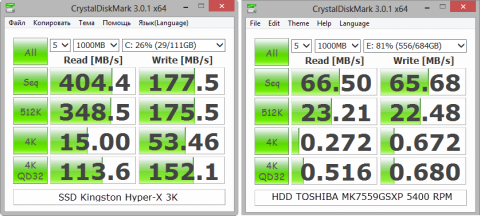
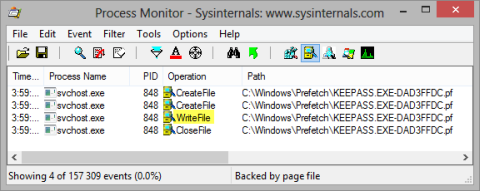
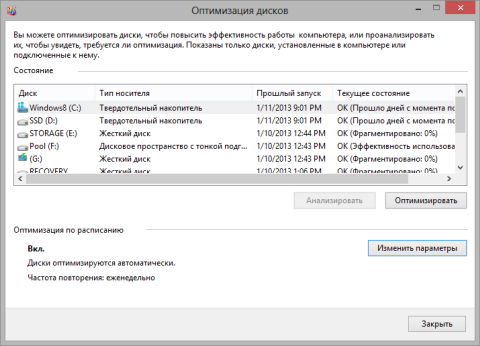
Vadim Sterkin,
Спасибо Вадим, так и оказалось, это были проделки антивируса, я и сам обращал внимание на то, что он до 50% грузил процессор, но не думал что на столько тормозил сам процесс работы с папкой.
По поводу хлама, полностью согласен, и сам периодически чищу эту папку без сожаления, но иногда в ней есть вещи которые нужно перебрать, а на это не всегда есть время:-)
Использую на домашнем ПК уже 2-й SSD и вот, что скажу:
1. Никогда на нём не хранил и хранить не буду личные данные. SSD всё же ещё куда менее надёжнее HDD. Мой первый SSD скоропостижно и внезапно умер после 3 месяцев работы, второй держится уже 6 месяцев. Конечно технология очень быстро развивается, но в данный момент я не могу ей доверять.
2. На SSD из программ устанавливаю Офис, мозиллу и любимую игрушку (скорость загрузки WoT крайне приятно удивила!). При этом в данный момент из 64 Гб у меня свободно 10.
Не вижу смысла (смысла для себя) устанавливать на него Photoshop, Autocad, 3ds max и т.п., т.к. увеличение производительности можно заметить разве что при инициализации приложения, а места они занимают будь здоров!
3. Мой первый OCZ Vertex 2 очень чуткая и тёплая ламповая Win 7 не определяла как SSD, поэтому дефрагментацию отключал вручную как и SuperFetch. Новый Vertex 3 Win 8 видит правильно.
4. Когда у меня в ПК было установлено 4 Гб ОЗУ, переносил файл подкачки на HDD ради экономии места. Теперь с 8 Гб, он весит не так много и я его не трогаю.
5. На стационарном ПК гибернацию считаю бесполезной и где-то вредной — отключаю всегда.
Алексей, спасибо за развернутый ответ. Документы нужно бэкапить, ибо даже HDD может внезапно умереть.
При нехватке ОП для нормальной работы ОС, или же ОС с каким-то необходимым набором приложений, с которыми требуется работать одновременно помогает распределение свопа по всем имеющимся дискам/разделам. Получается некое подобие рейда для подкачки. В режиме работы, приближающемся к «серверному» эффект хорошо заметен.
Совет в общем-то старый и известный, но по неясным причинам мало кто пользуется.
Угу, Microsoft даже рекомендует это где-то, вроде. Я выше писал в комментариях, что хочу попробовать раскидать ФП по двум SSD. Другое дело, что на глаз я вряд ли замечу разницу.
Просто для примера в данный момент запущено: в vmware 2 гостевые win8х64 по 2Гб + хромиум вкладок 20 + опера вкладок 10 + VS 2012 + Х264 кодирование видео 1080р + еще кучка всякого. Итого в process explorer-е занято physical memory 11,7Гб system commit 27,2Гб, из них свободно ~ 15Гб. Своп распределен равномерно по пяти обычным (не ssd) жд, включая системный. Несмотря на то, что оперативка вечно забита до отказа заметных тормозов в работе совершенно не наблюдается.
Хотелось бы сказать автороу статьи спасибо, но всё же добавить, что хотелось бы видеть информацию относительно Mac OS & Hackintosh. Так же хотел уяснить для себя — на форуме разработчиков хакинтоша общался в чате с одним из жителей USA, который меня уверял, что TRIM для OCZ Vertex 4 не требует, и это только навредит ему — якобы у Vertex’a своя аппаратная очистка мусора, хотелось бы раставить над этим точки на «i» т.к. являюсь владельцом данного диска!
P.S.: заранее спасибо за ответ! =)
Ринат, я не обладаю продуктами Apple, посему мне нечего о них писать. Если MacOS поддерживает TRIM (а я был бы удивлен обратным), то описанные здесь подходы к работе точно так же применимы.
TRIM не является обязательным условием для работы SSD. Однако это обеспечивает как минимум стабильную производительность. Я не вижу причин, по которым TRIM бы вредил накопителю. В конце концов, контроллер может игнорировать команды ОС.
Доброго времени суток!
Да, прочитав статью, я сделал вывод что при использовании в качестве рабочей среды Win7 — никаких особых «танцев с бубном» не требуется.
А вот теперь мне интересно, сколько проживет SSD при использовании в качестве системного диска на WinXP в штатном так сказать режиме?. Да,да, я пока работаю на этой ОСи :) Насколько я знаю, XP не умеет распознавать SSD и не имеет встроенных средств по оптимизации работы SSD. Я считаю что в таком случае имеет смысл своп и темпы перетащить на HDD, (да, скорость работы упадет в каких-то моментах) хотя бы для того, чтобы диск не уменьшался в объеме.
Что на это скажет автор статьи?
Александр, как уже отмечалось в комментариях, утилиты производителей или стороннее ПО могут обеспечить TRIM для XP.
Не покупайте маленький накопитель, и в этом не будет нужды.
Автор, из всех разъяснений твиков, самое нормальное (если не единственное) было под номером 12. Как думаешь почему?
Может потому что там в самом начале не было пафосной строчки в жирном шрифте о страшных последствиях их применения? Или может потому что там действительно были объективно показаны все ситуации применения (ОС) и рассказано об их нейтральном последствии?
Подумай, может так же изменишь и остальные пункты.
Чуть позже я напишу о том, с чем несогласен.
При чем первое, что мне не понравилось — это то, что нету удобной площадки для обсуждения, а лишь комментаторская лента.
Дмитрий, в моем блоге площадкой для обсуждения являются комментарии. Если вас не устраивает это, в форуме OSZone создана одноименная тема.
Когда ваши аргументированные тезисы будут готовы, доставляйте их любым удобным вам способом. А бла-бла никого не интересует.
И правильно делаете.
Вот всё, что нужно для настройки ХР под SSD, уже писал:
Все остальные оптимизации, которые применяет семёрка к SSD, на ХР не нужны в виду их отсутствия. Дефраг и так автоматически не выполняется, суперфетча нет, а префетч сам ничего не загружает, только списки составляет. Я уж молчу про всякие реадибусты и прочие технологии сомнительной полезности, которые ввели на висте лишь для того, чтобы с пафосом их отключать в семёрке.
ReadyBoost работает в Windows 7 и 8. Остальное и комментировать нечего ввиду отсутствия конкретики. Если вы желаете такую доставить, убедитесь, что она в контексте SSD.
Ну так они отключаются при установке ОС на SSD.
А что там конкретизировать?
Дефраг на семёрке автоматически запускается по расписанию, и поэтому МС сделала так, чтобы он отключался на ССД.
На ХР дефраг автоматически не запускается.
Суперфетч предварительно загружает данные в оперативную память, ускоряя запуск программ на жёстких. На ССД ускорение не будет заметно, и он изменяет своё поведение.
На ХР суперфетча нет, есть префетч, который сам ничего в память не загружает.
Виталий, так в новых ОС эти функции отключаются не потому, что в новой ОС Microsoft решила, что это не нужно, как вы пытаетесь это представить здесь. А потому что в этом нет необходимости на SSD. На HDD функции не отключаются.
Vadim Sterkin: Если честно, я не совсем понял про различные интерфейсы. Поясните вопрос.
»
Имелось в виду интерфейс подключения. Разъемы SATA на матплате уже все заняты, а вот каковы преимущества моделей с интерфейсом PCI-Express? По крайней мере, стоят они раза в 2 дороже.
Дмитрий, тут надо разделить вопрос на две составляющих — PCI-E от безисходности ввиду занятых портов (о чем говорит Виталий ниже) и новые форм-факторы, которые в будущем станут стандартом (по кр. мере в мобильных ПК).
По поводу второго, в самом первом своем комментарии к этой записи я давал ссылку на статью в блоге Intel на Хабре.
Если PCI-E х8, то они будут быстрее.Но они предназначены для узкого круга людей- свободных слотов PCI-E х8 редко у кого есть, и куча ограничений на установку ОС на подобный накопитель.
————————————————————————
CrystalDiskMark 3.0.2 x64 (C) 2007-2013 hiyohiyo
Crystal Dew World : http://crystalmark.info/
————————————————————————
* MB/s = 1,000,000 byte/s [SATA/300 = 300,000,000 byte/s]
Sequential Read : 128.408 MB/s
Sequential Write : 107.767 MB/s
Random Read 512KB : 112.075 MB/s
Random Write 512KB : 105.759 MB/s
Random Read 4KB (QD=1) : 17.498 MB/s [ 4272.0 IOPS]
Random Write 4KB (QD=1) : 53.123 MB/s [ 12969.4 IOPS]
Random Read 4KB (QD=32) : 20.726 MB/s [ 5060.0 IOPS]
Random Write 4KB (QD=32) : 67.883 MB/s [ 16572.9 IOPS]
Test : 1000 MB [C: 85.1% (71.3/83.8 GB)] (x3)
Date : 2013/01/17 17:40:41
OS : Windows 7 Ultimate Edition SP1 [6.1 Build 7601] (x64)
вадим как тезка тезке подскажите все с моим диском нормально или нет иногда мне кажется что чуток тормозит OSZ Vertex3 90Gb
Вадюха, навскидку, у вас очень низкие скорости последовательного чтения и записи. Их и все остальное можете сравнить с бенчмарками тут, хотя там диск 240 Гб.
Возможно, у вас SATA II в системе, что ограничивает скорость накопителя пропускной способностью интерфейса (см. рук-во к материнской плате или ПК). Но даже до нее он не дотягивает.
Так сейчас все на них переходят.
Во-первых, пока еще не все (и рез-ты опроса в блоге гика — это вовсе не средняя т-ра по больнице :). Во-вторых, ОС проектируется с учетом эксплуатации на разных накопителях.
Вадим, спасибо за статью, Вы в очередной раз показали, что Microsoft не зря свой хлеб с маслом и икрой ест. :)
Недавно (сам себе в подарок на Новый год) приобрёл SSD Plextor S5 на 128ГБ — так сказать, попробовать новую технологию.
Надо сказать, проблемы с SSD первых поставок, про которые много писано на форумах (BSODы в первую очередь), меня долго от этого удерживали. Я — серверный админ, привык к тому, что у меня всё работает надёжно, Windows при проблемах привык не переустанавливать, полезнее посидеть с Process Monitor’ом — чтобы найти и устранить причину проблем. А иногда это вообще единственный вариант действий. Поэтому, отзывы типа «пару раз в день получаю BSOD, но зато загружается в 5 сек и летает ого-го» считал худшей рекламой новому продукту. Мне не нужна скорость такой ценой, мне работать надо. Но сейчас решил рискнуть — система (Win8x64) + всё моё рабочее будет на SSD с ежедневным ночным бэкапом всего диска на HDD.
Но на этой же домашней машине (под своей учёткой, естественно) иногда работает, а в основном играет, сын-подросток. И вот его пользовательский профиль я вынесу на HDD, т.к. гигабайты скачанных с торрентов игр-музыки-фильмов в состоянии забить любой SSD, после чего таки придётся заниматься «разбором полётов».
Ну и vhd-файлы лабораторных виртуальных машин также будут на HDD, а не там, куда их по умолчанию помещает Win8.
Так что если для персональной (и тем более — мобильной) машинки с претензиями на лёгкость и скорость Ваши взгляды безусловно верны, то с домашними десктопами — ИМХО есть нюансы.
Хотя и допускаю, что проблема здесь — чисто финансовая, а 512GB SSD решил бы всё, но это пока за пределами возможностей…
Спасибо за отклик.
Гм… я не ставил такой цели, честно говоря :) Майкрософт просто старается учитывать современное аппаратное обеспечение, причем компания просто обязана смотреть вперед, а не на основную массу пользователей. ОС поддерживается 10 лет…
BSODы, как правило, были следствием ошибок в прошивках, нежели технологии флэш-памяти. Они и сейчас не исключены. Просто пользовательская база намного больше теперь, ошибки быстрее выявляются и устраняются.
Нюансы есть всегда. Я и не собирался тут давать советы на все случаи жизни :) Я и не говорю о том, что надо набивать накопитель под завязку торрентами. Речь в статье идет о повышении быстродействия SSD путем перечисленных выше махинаций. Точнее об отсутствии этого повышения, и даже снижении.
Вы размещаете виртуалки на VHD? Это логично, учитывая ваш небольшой для таких задач диск. Но на SSD они бы работали быстрее. Вы ставите игры на HDD? Это логично, ибо на SSD места на них не напасешсья. Но на SSD игры бы работали быстрее. И так далее….
Конечно. Я уверен, что года через три вы купите такой диск примерно за те же деньги, что сейчас 128 Гб :)
по ходу у меня всетаки сата 2 мать Асус M4N78pro написано следующее: количество разъемов SATA 3Gb/s: 6, RAID: 0, 1, 5, 10, JBOD к сожалению не все понимаю что написано
3Gb/s — это SATA II. В вашем случае не было особого смысла покупать диск SATA III, если вы только не планировали апгрейд материнской платы. Другое дело, что дисков SATA II уже нет фактически, да и не дешевле они, так что все ок.
Спасибо Вадим!
Как всегда все четко разложено по полочкам.
Что касается будующей статьи по поводу выбора модели SSD, мне кажется исключительно неблагодарное занятие…
Сергей, да я и не планирую советовать конкретные накопители. Есть ряд общих моментов, на которые следует обращать внимание вне зависимости от модели.
Статья годная, сам не раз сталкивался с счастливыми обладателями новеньких SSD дисков, которые первым делом, с безумными глазами, кидались схожим образом оптимизировать свои системы.
PS ответ на вопрос на засыпку: 2.7Гб? (насколько я помню вся доступная память винды это оперативка+файл подкачки, если памяти у Вас 8Гб, а всего доступно 10.7, то 10.7-8=2.7)
Игорь, ответ правильный :)
Vadim Sterkin,
Вадим, ну всё-таки мы говорим не о быстродействии самого SSD, на которое мы влиять по большому счёту не можем, а об оптимальной настройке системы с SSD, а тут критерии могут быть разные. И если мне не нужно (а вернее сказать — я не могу добиться на имеющейся базе) , чтобы «быстрее работало всё», то целью становится быстрая работа приоритетных задач, для которых я и освобождаю место на SSD — а кэш браузера уж пусть живёт на медленном диске, я в нём не работаю, я там отдыхаю :)
Но это детали, по существу статьи я с Вами согласен.
Конечно же, я говорю не о быстродействии самого SSD, потому что его контроллер всегда работает с одинаковой скоростью :) Я очень четко сформулировал тезисы в начале статьи и повторил их в выводах, выделив цитатой.
Ваш комментарий породил вопросы:
1. Какие задачи для вас приоритетны?
2. Почему вы считаете, что размещение кэша браузера на SSD мешает этим приоритетным задачам?
Vadim Sterkin,
Собственно про стороннее ПО я подозревал. Надо будет покопаться. А с объемом носителя… Едет ко мне на 32Гб винт от KingSpec, производитель обещает что установленные чипы используют технологию MLC (а не TLC, после проверю эту информацию), так что надеюсь что винчестер проживет подольше. Да в принципе если и всего лишь полтора-два года, за эти деньги (40$) не жалко, своё он отработает. Но без стороннего ПО точно не обойтись.
Вадюха,
Вадюха, ваши показатели УЖАСТНЫ!
1. Судя по вашим знаниям вы наверное даже не включали AHCI режим SATA в биосе? Проверьте это в биосе: IDE или AHCI. Менять ничего не надо — делать это будете позже шаг в шаг совету профессионалов.
2. Вы вообще выравнивали (align) SSD?? Если он не выровнен, то вы его гробите в несколько раз быстрее, а если вы еще и безропотно верите всему этому обзору — то диск реально сдохнет через пару лет.
Установите Paragon Align Tool и если не выровнен — обязательно сделайте это.
3. Там хоть вообще свободное место есть?? Для SSD нужно 15%. Если он полный — либо свои файлы удаляйте, либо пользуйтесь советами раскритикованные выше.
4. Вы обновляли драйвера для контроллера?? Какой у вас чипсет или процессор??
5. Вы прошивку SSD обновляли?
6. Windows кстати счиста ставили?
Всего этого вы могли избежать если бы прочитали инструкции что нужно сделать сразу после покупки SSD, а не велись бы на общий дух этой статьи. Даже в ней не все твики раскритикованы, не говоря уже что думать нужно своей головой
Дмитрий, я ценю ваше желание помочь другому человеку, но комментарии к записи не предназначены для решения технических проблем. Вадюхе следует создать тему в форуме OSZone.
Между тем, это уже второй эпизод безосновательной критики написанного в статье, причем после того, как я просил вас четко аргументировать свои тезисы. Я редко повторяю что-то больше двух раз.
Нужно быть либо странным, либо бедным, чтобы в наше время купить SATA 2 SSD. Теперешние сата 2 полный отстой ибо производители на них положили ибо внимание уделяют сата 3. А модели прошлых годов имеют все-все подводные камни сырой технологии на то время.
Дмитрий, есть и третий вариант — диск покупается в устройство, не поддерживающее SATA III. Например, в не новый нетбук или ноутбук. Конечно, в таком случае можно купить диск SATA III и переставить его впоследствии в другой ПК, но это уж владелец сам должен думать.
Сожалею, пока до проверки эффективности не добрался, но вот автономность планшета после приведения к «стандартным» настройкам (как написано в статье) резко упала.
Фактически она пришла в соответствие с анонсированными для данного устройства показателями. Сегодня более 4 — 4,5 часов без подзарядки планшет не хочет работать.
Видимо, чтобы вернуть потерянный час придется заново экспериментировать с твиками.
Вадим, вряд ли вы работали в абсолютно одинаковом режиме до и после отмены твиков. Мне кажется невероятным, что применение твиков может продлить время работы устройства на 20%. И вы ведь так и не сказали, какие твики применяли…
Описание твиков брал в основном отсюда:
http://nnm.ru/blogs/madrabbitt/optimizaciya_raboty_ssd_pod_windows_7_sovety_tom_s_hardware_guide/
Естественно было просмотрено много подобного материала, сравнено и спорные моменты практически не применялись.
Режим работы практически не изменился, за исключением того, что я к тому же еще и вернул исходные состояния напряжений, подаваемых на процессор. Ими я экспериментировал при downcloking-е.
Вадим, опять же, непонятно, какие конкретно твики вы применяли… Я не говорю, что готов протестировать их связь с энергопотреблением на своем планшете, но без этой информации шансов точно никаких :)
Чтобы не захламлять обсуждение, пришлите мне список твиков с помощью формы обратной связи.
Вадим, я так понял Вы не советуете ничего менять в настройках Windows 7 или все-таки есть какие-то полезные советы?
Антон, я считаю, что Windows «из коробки» настроена так, что изменение ее параметров не будет способствовать ускорению работы системы, программ и ваших действий на твердотельном накопителе.
P.S. Как минимум один полезный совет будет разбираться в блоге в ближайшее время.
Vadim Sterkin,
Спасибо, буду следить
Вадим, так как комментарии к предыдущей статье отключены, напишу тут. Мой жёсткий диск обошёл ваш флагманский в скорости последовательной записи данных)))
————————————————————————
CrystalDiskMark 3.0.2 x64 Beta (C) 2007-2012 hiyohiyo
Crystal Dew World : http://crystalmark.info/
————————————————————————
* MB/s = 1,000,000 byte/s [SATA/300 = 300,000,000 byte/s]
Sequential Read : 198.594 MB/s
Sequential Write : 195.084 MB/s
Random Read 512KB : 53.782 MB/s
Random Write 512KB : 92.627 MB/s
Random Read 4KB (QD=1) : 0.573 MB/s [ 139.9 IOPS]
Random Write 4KB (QD=1) : 1.237 MB/s [ 302.0 IOPS]
Random Read 4KB (QD=32) : 1.347 MB/s [ 328.9 IOPS]
Random Write 4KB (QD=32) : 1.268 MB/s [ 309.7 IOPS]
Test : 1000 MB [F: 49.8% (1392.9/2794.4 GB)] (x5)
Date : 2013/01/18 22:10:36
OS : Windows XP Professional SP2 [5.2 Build 3790] (x64)
Виталий, рад за вас. Особенно с учетом того, что он точно также обогнал и ваш SSD :)
Здравствуйте.
При оптимизации еще советуют отключать кэширование записи на диск.
Кирилл, советуют отключать не кэширование, а очистку буфера кэша записи. Это тоже ерунда. В начале статьи есть ссылка на руководство на русском THG — там этот вопрос разобран подробно, изучайте.
Семерка не дефрагментирует SSD? Расскажите это моей винде! OCZ Vertex 3. В просмотре событий видим:
Событие 258, Defrag
Дефрагментация диска успешно завершена дефрагментация диска в ssd (C:)
Более того, запечатлен ход этого мероприятия: http://yadi.sk/d/S4SZ-BFF1zzgo
Олег, система опирается на индекс производительности диска. См. также ответ И.П. Лейко ниже.
Если читает диск достаточно быстрым, то отключает одновременно дефрагментацию, ReadyBoost, SuperFetch, Readyboot. Если обнаруживает, что диск не слишком быстрый — не отключает ничего.
Олег,
Опечатался, надо «считает». А определяет именно по скорости выполнения диском заложенных в систему тестов. Бывают случаи, когда они и жесткие диски считает достаточно быстрыми и отключает на них эти функции.
Спасибо за заметку. А то я начитался THG и применил почти всё, теперь система подтормаживает (Win7HP 64-bit SSD Intel520 120GB), хотя лучше, чем на HDD. Повключаю всё обратно.
Федор, в статье THG, на которую я указал, был подробный разбор полетов. Если вы ориентировались на нее, то не дочитали до конца. Вам лучше всего оптимизировать с помощью Intel SSD Toolbox.
Уважаемый Вадим, спасибо Вам за статью (и вообще за сайт, т.к. с успехом пользуюсь вашими советами и твиками)! Вы наконец-то развеяли мои сомнения по поводу необходимости «оптимизации системы, установленной на SSD, т.к. прочитал некоторые статьи такого рода перед покупкой SSD — задавался вопросом «для чего же тогда нужен SSD, если действовать этим советам»… :) Но у меня к Вам вопрос: иногда я перекодирую видео файлы — имеет ли смысл располагать их на SSD или это не повлияет на скорость кодирования? За ранее спасибо.. :)
Спасибо за отклик! Думаю, что скорость кодирования видео больше зависит от CPU. Но почему бы вам не проверить и поделиться результатами? Возьмите видео типичного для вас объема и засеките время.
Vadim Sterkin,
Кстати, я уже так и подумал проверить на каком-нибудь файле… :)
К статье о выборе ssd , может добавить опрос о том какие модели
Превращались в кирпич через некоторое время например мой ocz vertex 3 60gb неожиданно перестал работать через месяц , поменял по гарантии.
Слава, я не планирую рекомендовать конкретные модели. И уж тем более я не буду рассказывать о том, что когда-то что-то превращалось в кирпич. Эти вещи несомненно проявляются во время гарантийного периода и лечатся новой прошивкой.
Вопреки мифам в 99.9% случаях SSD дохнут из за контролеров и прошивок. Например IDE SSD (ставляется прямо в разьем) 8MB работает 6 лет. Но SLC и для производства а не юзеров. Выпускается и маленькие SSD, которых можно прямо ставить в SATA3 разем на матплате + сверху 5V. Не для нас.
юзаю EWF для ссд диска С, все двенадцать твиков в одном, плюс не нужен антивирус, плюс ссд не изнашивается вообще
С чего вы так решили? Да, вирус не запишется на диск, но до выключения ПК он будет работать в оперативной памяти, сливая ваши пароли и рассылая спам.
Давно примерялся к SSD винту, а это вот на днях наткнулся на данную статью, и вот уже завтра стану счастливым обладателем девайса (Kingston SH103S3/120G). Нашел свежую прошивку 503.
Вопрос : когда нужно прошивать — до установки винды или после, соответственно нужно ли перед установкой винды (планирую 7-ку х32, памяти 4 гига) форматировать новый винт или пусть это сделает сам виндоустановщик?
ЗЫ. Сейчас винда стоит на HDD 2Tb, он останется в качестве файлохранилища.
Александр, а где вы нашли прошивку, если не секрет? Kingston убрал ее с сайта, и видимо неспроста. Как я понимаю, SandForce там борется с багом TRIM. А уж ОЕМы сами решают, выкатывать прошивку или нет.
В нашем полку прибыло))
Без разницы.
Установщик это сделает лучше.
Наверное у Вас тоже embedded ? Удивляюсь, что такой спец как Вадим, который продукты MS достает на халяву, не собрал себе WES систему под себья. Но WES8 выйдет только в марте — интересно почему? С статьей согласен кроме п.4 и 6. Зависит от ПК и предпочтений. Сейчас у меня работает Crucial m4 mSata 32MB, WES7 x32.